Cómo Habilitar Macros en Excel

Las macros VBA (Visual Basic for Applications) son herramientas poderosas que automatizan tareas repetitivas en Excel, ahorrando tiempo y reduciendo errores humanos. Sin embargo, por razones de seguridad, las macros están deshabilitadas por defecto en Excel. En este tutorial aprenderás cómo habilitar macros en Excel paso a paso en diferentes versiones de Excel y sistemas operativos, así como consejos para hacerlo de manera segura.
¿Por Qué Deberías Habilitar Macros?
Aquí tienes algunas razones clave por las que deberías considerar habilitar macros:
- Automatización de tareas: Realiza procesos repetitivos con un solo clic.
- Personalización avanzada: Adapta Excel a tus necesidades específicas.
- Ahorro de tiempo: Reduce el tiempo dedicado a tareas manuales.
- Eficiencia: Minimiza errores humanos al trabajar con grandes volúmenes de datos.
Pasos para Habilitar Macros en Excel en Windows
Abre Excel y accede a las opciones:
Ve a la pestaña Archivo en la barra superior y Selecciona Opciones en el menú lateral izquierdo.
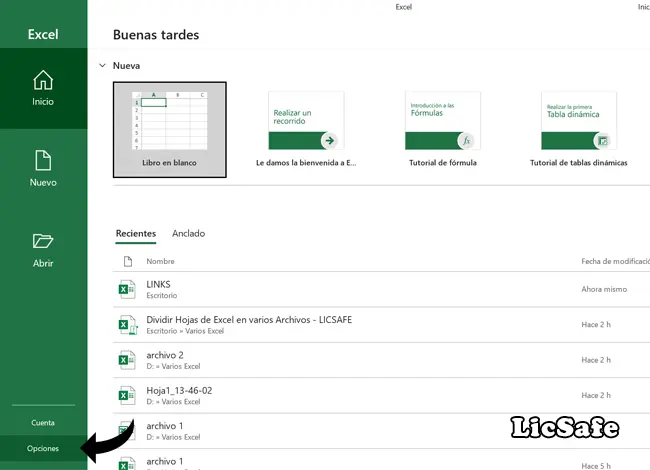
Configura el Centro de confianza:
En la ventana de Opciones, selecciona Centro de confianza y haz clic en el botón Configuración del Centro de confianza.
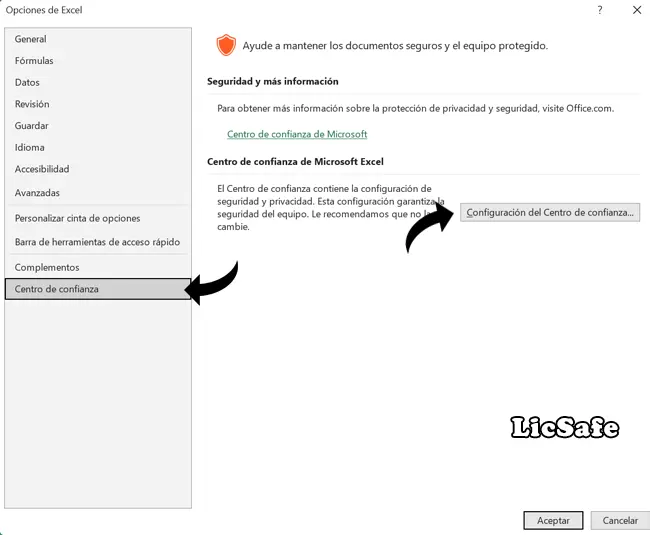
Activa las macros:
En la sección Configuración de macros, selecciona la opción Habilitar todas las macros. Para finalizar haz clic en Aceptar para guardar la configuración.
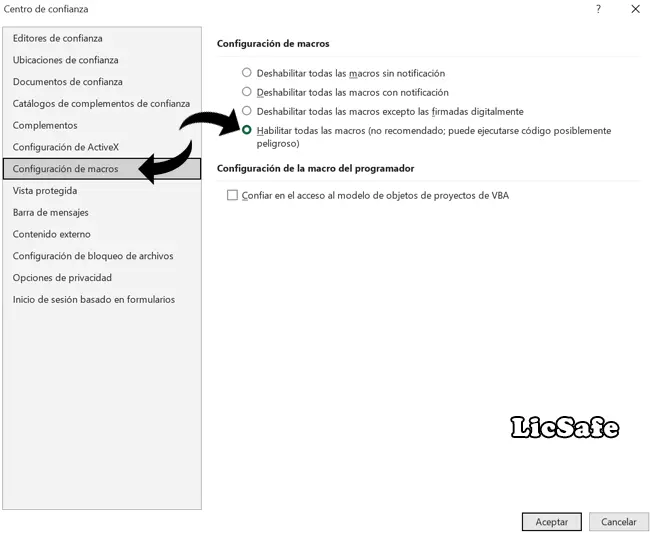
Cerrar el documento Excel y abrimos de nuevo para que se aplique el cambio.
Consejos de Seguridad al Habilitar Macros
Al habilitar macros, es importante tomar precauciones para proteger tu computadora y datos:
- Usa archivos de fuentes confiables: Nunca habilites macros en archivos de orígenes desconocidos o no confiables.
- Mantén tu antivirus actualizado: Asegúrate de que tu software antivirus esté activo y actualizado.
- Deshabilita macros después de usarlas: Si no necesitas las macros regularmente, desactívalas para minimizar riesgos.
Habilitar Macros en Archivos Descargados
Microsoft implementó una política de seguridad en sus aplicaciones de Office, incluyendo Excel, que bloquea por defecto las macros en archivos descargados de Internet. Esta medida tiene como objetivo proteger a los usuarios de posibles amenazas de seguridad asociadas con archivos no confiables.
Si abres el archivo macro descargado encontraras el siguiente mensaje:
Microsoft ha bloqueado la ejecución de macros porque el origen de este archivo no es de confianza.
Cómo Desbloquear macro en archivo descargado.
Si confías en el archivo y deseas habilitar las macros, sigue estos pasos:
- Abra el Explorador de archivos de Windows y ubica la carpeta donde tienes descargado el archivo.
- Realiza clic derecho en el archivo y elija Propiedades en el menú que muestra.
- En la parte inferior de la pestaña General, seleccione o marca la casilla Desbloquear y, luego clic en Aceptar.
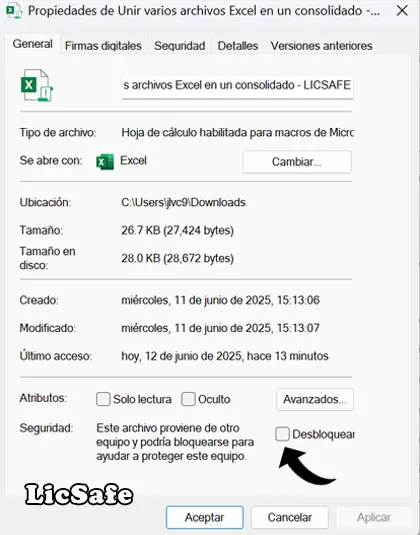
Conclusión
Ahora que sabes cómo habilitar macros en Excel, puedes comenzar a aprovechar su potencial para automatizar tus tareas diarias. Recuerda seguir las medidas de seguridad recomendadas para proteger tu computadora y datos. ¡Explora nuestros demás tutoriales sobre macros VBA y realiza tus tareas o trabajos más rápidos.
Deja una respuesta
Te Puede Interesar